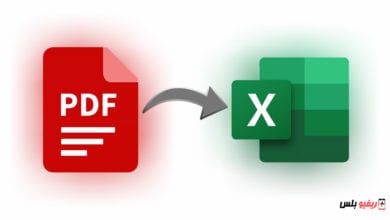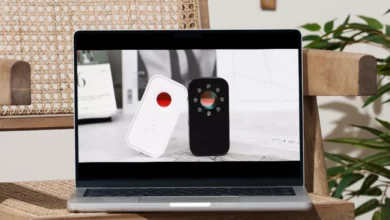كيفية اخذ نسخة احتياطية من الواتس اب واسترداد رسائل WhatsApp مرة أخرى

نعرض لك شرح كيفية عمل نسخة احتياطية من دردشات واتساب لهواتف أندرويد وايفون. عندما تفقد هاتفك أو ينكسر ويتلف، فإنك تخسر أكثر بكثير من كونه مجرد هاتف محمول. تتمثل الخسارة الحقيقة في جميع البيانات التي قد تفقدها. نعم، يُمكن لـ “صور Google” وجوجل درايف الاحتفاظ بنسخة احتياطية من بعض ملفاتك المهمة، لكن التطبيقات الأخرى لن تُقدم لك نفس الحل السحري بالتأكيد.
أحد هذه التطبيقات هو واتساب، ولكن هناك طريقة لجعل الحياة أسهل. إليك كيفية عمل نسخة احتياطية من واتساب وحفظ بياناتك، ويمكنك أيضًا الاطلاع على المقالة السابقة والتي تشرح خطوات حظر رقم على الواتساب.
لحسن الحظ، يستغرق القيام بذلك الأمر بضع دقائق فقط، وهي عملية مجانية تمامًا. إليك كيفية عمل نسخة احتياطية من WhatsApp وعدم فقد أي رسالة مرة أخرى.
كيفية عمل نسخة احتياطية من WhatsApp
إذا كنت قلقًا بشأن نسخ ملفات WhatsApp احتياطيًا، فالأخبار السارة هي أن هاتفك يحتوي بالفعل على نسخة احتياطية. يقوم التطبيق تلقائيًا بإنشاء نسخة احتياطية لحفظها على هاتفك كل ليلة، بشرط أن تكون متصلاً بشبكة Wi-Fi ولديك مساحة تخزين كافية وعمر بطارية كافٍ. ومع ذلك، فإن النسخ الاحتياطية السحابية فقط هي التي ستحميك في حالة فقد هاتفك أو كسره.
للمساعدة في ذلك، ستجد أيضًا خاصية مضمنة بداخل التطبيق لنسخ جميع رسائلك وملفات الوسائط المُتعددة احتياطيًا إلى السحابة عبر جوجل درايف. يمكنك جدولة تشغيل ذلك الأمر تلقائيًا كل يوم أو أسبوع أو شهر، مع خيار إضافي للنسخ الاحتياطي يدويًا وقتما تشاء.
- اضغط على النقاط الثلاث في أعلى اليمين، ثم على الإعدادات.
- اضغط على الدردشات، ثم احتفظ بنسخة احتياطية من الدردشة كما هو موضح بالصورة التالية.
في الجزء العلوي من الشاشة، سترى سجلًا بنسخ WhatsApp الاحتياطية الأخيرة، بالإضافة إلى خيار النسخ الاحتياطي على الفور. تأكد من القيام بذلك على شبكة WIFI إن أمكن، لأن النسخ الاحتياطي للوسائط يمكن أن يستهلك الكثير من الجيجابايت إذا كنت تستخدم بيانات الهاتف.
أدناه، يمكنك اختيار حساب Google الذي تريد النسخ الاحتياطي إليه، وتكرار تلك العملية وقتما تحب. نوصي بعدم نسخ مقاطع الفيديو احتياطيًا، لأن هذا سيستهلك الكثير من مساحة التخزين المسموح بها في حساب Google Drive الخاص بك!
تجدر الإشارة إلى أنه يمكنك فقط الاحتفاظ بنسخة احتياطية من ملفات واتساب عبر Google Drive في الوقت الحالي. إذا كان هاتفك لا يحتوي على خدمات Google Play (هواتف Huawei الأحدث، على سبيل المثال)، فقد لا تتمكن من إنشاء نسخة احتياطية لتطبيق WhatsApp باستخدام الطريقة المذكورة أعلاه. بالإضافة إلى ذلك، لا يتم حماية نُسخ WhatsApp الاحتياطية بالتشفير من طرف إلى طرف مثل الرسائل، ويقوم Google Drive بحذفها تلقائيًا بعد عام واحد من عدم النشاط.
استعادة نسخة واتساب الاحتياطية
عندما تريد تثبيت WhatsApp على هاتف جديد، فإن عملية استعادة جميع رسائلك وملفات الوسائط عبر النسخة الاحتياطية تكون بسيطة. ولكن قبل أن تبدأ، تأكد من تسجيل الدخول إلى حساب جوجل نفسه الذي استخدمته للنسخ الاحتياطي.
كيفية استعادة نسخة WhatsApp الاحتياطية
- قم بتثبيت WhatsApp عبر Play Store أو App Store.
- افتح WhatsApp وتحقق من رقم هاتفك.
- انقر فوق استعادة عندما يُطلب منك ذلك أثناء الإعداد.
- انقر فوق التالي وانتظر حتى تكتمل نسخة WhatsApp الاحتياطية.
سيستعيد التطبيق جميع رسائلك أولاً، ثم ينتقل إلى الوسائط، الأمر الذي قد يستغرق وقتًا أطول. إذا كنت تعيد تثبيت التطبيق على هاتف به نسخة احتياطية موجودة بالفعل على الهاتف، فقد يستخدم WhatsApp هذه النسخة بدلاً من ذلك.
بشكل افتراضي، يقوم هاتفك بعمل نسخ احتياطية محلية كل يوم لذلك لا تقلق لن تفقد أي بيانات خاصة بك بأي حال من الأحوال.